Ask proxima C450, C440 User Manual [pt]

> > > >> >>
User’s
Guide

WARNING: This product contains chemicals,
including lead, known to the State of California
to cause birth defects or other reproductive
harm. Wash hands after handling.
WARNING: This product has a lamp which
contains a very small amount of mercury.
Dispose of it as required by local, state, or
federal ordinances and regulations. For more
information, see www.eiae.org
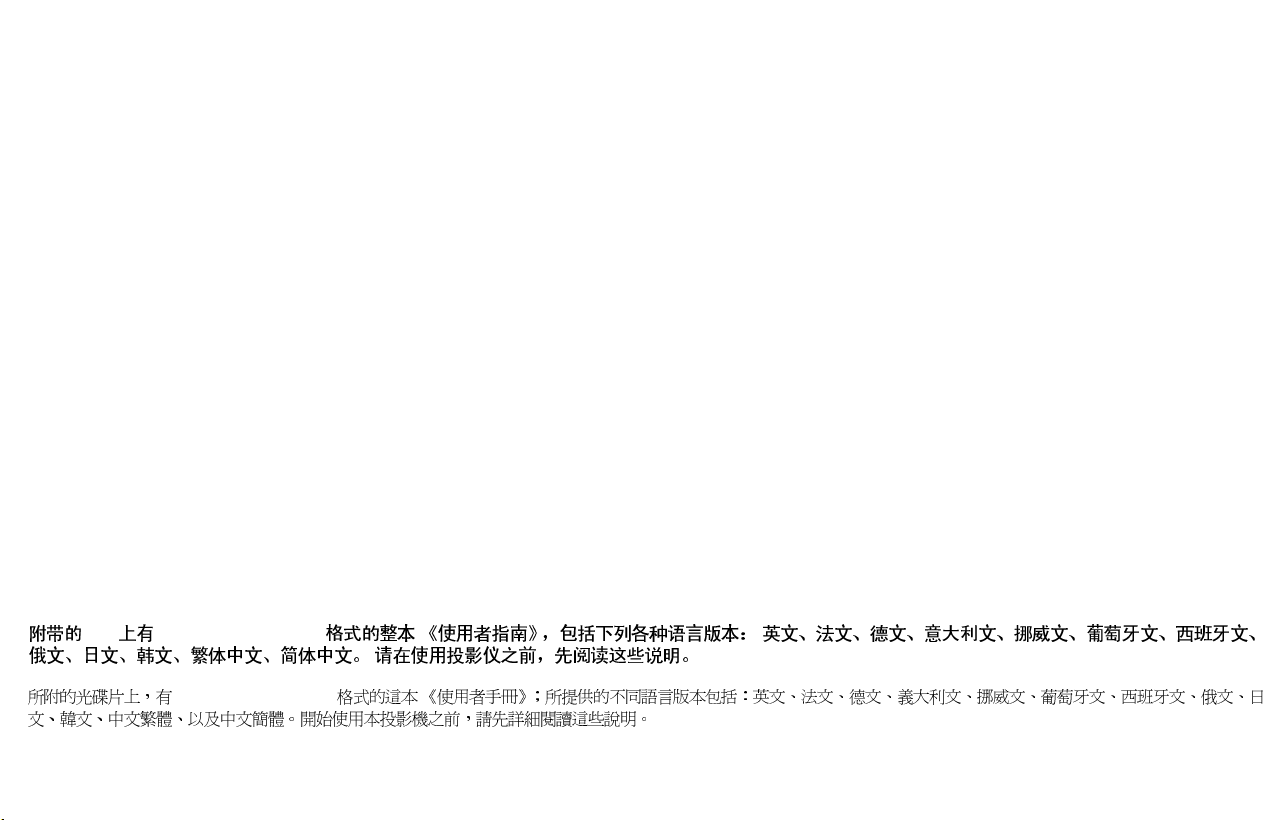
This entire user’s guide is available on the enclosed CD as an Adobe Acrobat pdf file in the following languages: English, Fren
gian, Portuguese, Spanish, Russian, Japanese, Korean, Traditional Chinese, Simplified Chinese. Before using this projector, ple
ch, German, Italian, Norwease read these instructions.
Le mode d'emploi complet est disponible sur le CD joint sous forme de fichier pdf d'Adobe Acrobat dans les langues suivantes :
allemand, italien, norvégien, portugais, espagnol, russe, japonais, coréen, chinois traditionnel, chinois simplifié. Avant d'ut
lire ces instructions.
Die vollständige Benutzeranleitung ist auf der im Lieferumfang enthaltenen CD als Adobe Acrobat PDF-Datei in den folgenden Spra
Englisch, Französisch, Deutsch, Italienisch, Norwegisch, Portugiesisch, Spanisch, Russisch, Japanisch, Koreanisch, Traditionell
Vereinfachtes Chinesisch. Bitte lesen Sie diese Anweisungen vor der Verwendung des Projektors.
La presente guida è disponibile sul CD allegato, come file Adobe Acrobat pdf, nelle seguenti lingue: inglese, francese, tedesco
portoghese, spagnolo, russo, giapponese, coreano, cinese tradizionale e cinese semplificato. Prima di usare questo proiettore,
Hele denne brukerhåndboken finnes på den vedlagte CD-en som en Adobe Acrobat pdf-fil på følgende språk: Engelsk, fransk, tysk,
portugisisk, spansk, russisk, japansk, koreansk, tradisjonell og forenklet kinesisk. Les diss anvisningene før projektoren tas
Este guia do usuário completo está disponível no CD anexo, como um arquivo pdf do Adobe Acrobat nos seguintes idiomas: inglês,
norueguês, português, espanhol, russo, japonês, coreano, chinês tradicional, chinês simplificado. Antes de utilizar este projet
Este manual de uso está disponible en su totalidad en el CD incluido, como archivo pdf de Adobe Acrobat, en los siguientes idio
italiano, noruego, português, español, ruso, japonés, coreano, chino tradicional, chino simplificado. Antes de usar el proyecto
anglais, français,
iliser ce projecteur, veuillez
chen verfügbar:
es Chinesisch und
, italiano, norvegese,
leggere le seguenti istruzioni.
italiensk, norsk,
i bruk.
francês, alemão, italiano,
or, leia estas instruções.
mas: inglés, frances, alemán,
r, lea estas instrucciones.
Ⱦɚɧɧɨɟ ɪɭɤɨɜɨɞɫɬɜɨ ɩɨɥɶɡɨɜɚɬɟɥɹ ɜ ɩɨɥɧɨɦ ɨɛɴɟɦɟ ɩɪɟɞɫɬɚɜɥɟɧɨ ɧɚ ɩɪɢɥɚɝɚɟɦɨɦ ɤɨɦɩɚɤɬ-ɞɢɫɤɟ ɜ ɜɢɞɟ pdf-ɮɚɣɥɚ Adobe Acrobat ɧɚ ɫɥɟɞɭɸɳɢɯ
ɹɡɵɤɚɯ: ɚɧɝɥɢɣɫɤɨɦ, ɮɪɚɧɰɭɡɫɤɨɦ, ɧɟɦɟɰɤɨɦ, ɢɬɚɥɶɹɧɫɤɨɦ, ɧɨɪɜɟɠɫɤɨɦ, ɩɨɪɬɭɝɚɥɶɫɤɨɦ, ɢɫɩɚɧɫɤɨɦ, ɪɭɫɫɤɨɦ, ɹɩɨɧɫɤɨɦ, ɤɨɪɟɣɫɤɨɦ,
ɬɪɚɞɢɰɢɨɧɧɨɦ ɢ ɭɩɪɨɳɟɧɧɨɦ ɤɢɬɚɣɫɤɨɦ. ɉɟɪɟɞ ɢɫɩɨɥɶɡɨɜɚɧɢɟɦ ɩɪɨɟɤɬɨɪɚ, ɩɪɨɱɢɬɚɣɬɟ ɞɚɧɧɵɟ ɢɧɫɬɪɭɤɰɢɢ.
ŘųKПП .ŴЕ<R$Ű֞ඤŜūʼnƐ CD Ű Adobe Acrobat ų PDF :P༜ŭŜūⲟŚƑūʼnƃŞЖᜑų➸⠰ųKПП
.Ɨřߓ᰻ʼnŤťŖƃŞЖ␣⠰Е:NX⠰Е.)⠰Е$O⠰Е3PП⠰ЕBP-P⠰Е?X⠰ЕR⠰ЕᎣᒍ⠰Е⺩
Ԟઞ⠰Е↭תԞઞ⠰ЖŘų<R$Ɨ᰻ŞƐ߰ŰЕKПП .Ɨ྿şŏ⠿ƄŔťŚʼnЖ
&' $GREH$FURE DW S GI
ઞ⠰Е‱ת
Adobe Acrobat (PDF)
동봉된 CD에는 Adobe Acrobat pdf 파일 형식의 사용 설명서가 영어, 프랑스어, 독일어, 이탈리아어, 노르웨이어, 포르투갈어, 스페인어, 러시아어, 일본어, 한국
어, 중국어(번체 및 간체)로 제공됩니다. 이 프로젝터를 사용하기 전에 다음 지침을 읽으십시오.
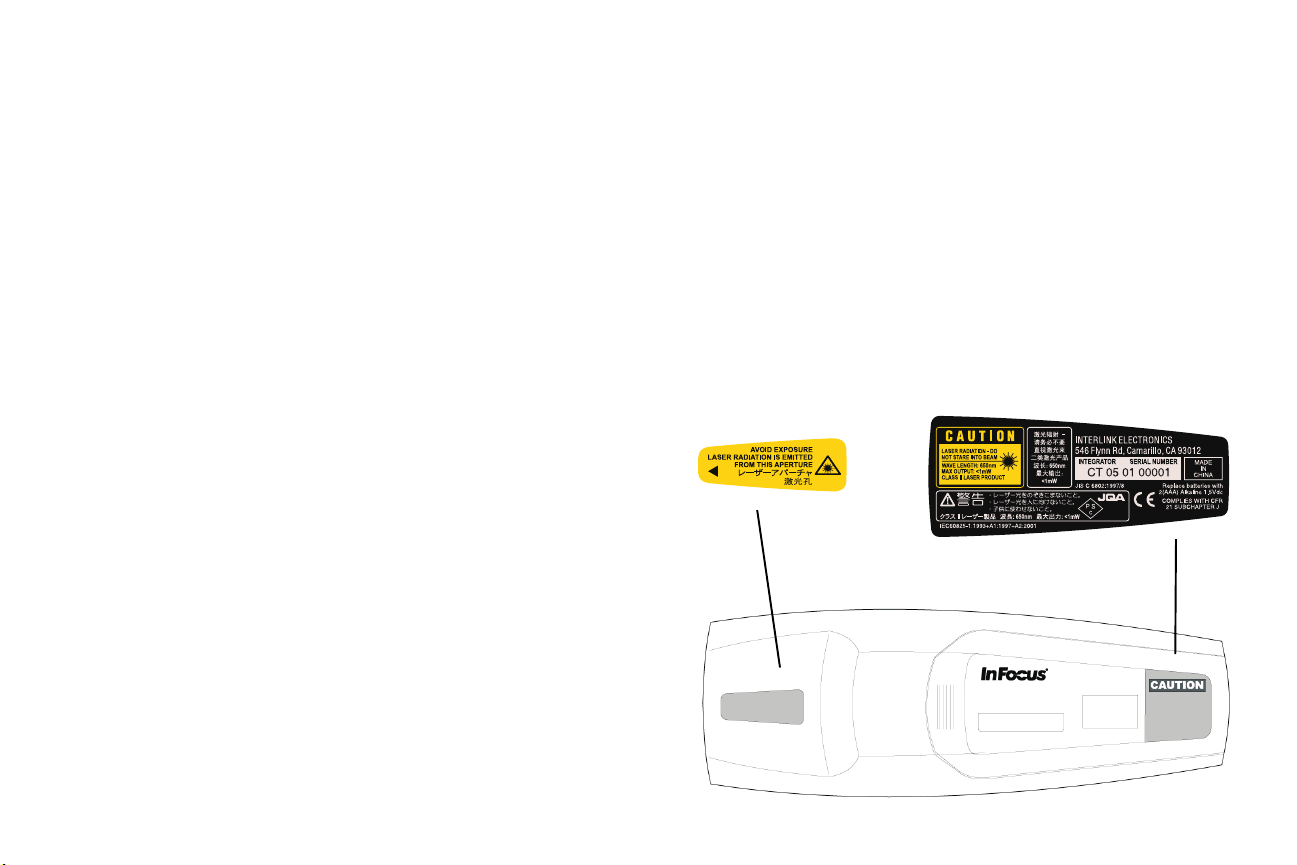
Declaração de conformidade
Fabricante: InFocus Corporation, 27700B SW Parkway Ave. Wilsonville, Oregon
97070 EUA
Escritório na Europa: Strawinskylaan 585, 1077 XX Amsterdam, Holanda
Declaramos sob nossa inteira responsabilidade que este projetor está em
conformidade com as diretrizes e normas a seguir:
Diretriz de EMC (Compatibilidade eletromagnética) 89/336/EEC, Corrigido
por 93/68/EEC
EMC: EN 55022
EN 55024
EN 61000-3-2
EN 61000-3-3
Diretriz de baixa voltagem 73/23/EEC, com a emenda 93/68/EEC
Segurança: EN 60950: 2000
Fevereiro de 2004
Marcas comerciais
Apple, Macintosh e PowerBook são marcas comerciais ou marcas registradas da
Apple Computer, Inc. IBM é marca comercial ou marca registrada da International
Business Machines, Inc. Microsoft, PowerPoint e Windows são marcas comerciais ou
marcas registradas da Microsoft Corporation. Adobe e Acrobat são marcas
comerciais ou marcas registradas da Adobe Systems Incorporated. InFocus,
ProjectorManager, ProjectorNet e LP são marcas comerciais ou marcas registradas da
InFocus Corporation.
Aviso da FCC
Este equipamento foi testado e considerado em conformidade com os limites
estabelecidos para um dispositivo digital de Classe A, de acordo com a parte 15 das
Normas da FCC. Esses limites foram projetados para proporcionar proteção razoável
contra interferência prejudicial quando o equipamento estiver funcionado em um
ambiente comercial. Este equipamento gera, utiliza e pode irradiar energia de
freqüência de rádio. Se não for instalado e utilizado em conformidade com o manual
de instruções poderá provocar interferência prejudicial nas comunicações por rádio.
A operação deste equipamento em uma área residencial pode provavelmente
provocar inferência prejudicial, nesse caso, o usuário deverá corrigir a interferência
com seus próprios recursos.
Aviso EN 55022
Este é um produto de Classe A. Caso este produto cause interferência na recepção de
rádio em ambientes domiciliares, o usuário deverá tomar as medidas necessárias.
Este produto é geralmente utilizado em salas de conferência, salas de reuniões ou
auditórios.
Canadá
Este aparelho digital de Classe A está em conformidade com a norma canadense
ICES-003.
Cet appareil numérique de la classe A est conforme à la norme NMB-003 du Canada.
Aprovações pelas agências de normatização
UL, CUL, NOM, IRAM, GOST, C-tick
Outras aprovações específicas do país podem se aplicar. Consulte a etiqueta de
identificação do produto.
Aviso sobre o controle remoto
Produto com radiação a laser da classe II; comprimento de onda de 650 nm; saída
máxima de 1 mW. O controle remoto está em conformidade com os requisitos
aplicáveis das regulamentações 21 CFR 1040.10 e 1040.11. O controle remoto está em
conformidade com os requisitos aplicáveis da EN 60 825-1: 1994 +A11.
Não olhe diretamente para o feixe de laser emitido da parte frontal do
controle remoto.
Localização do rótulo de aviso de emissão de raio
laser no controle remoto.
3
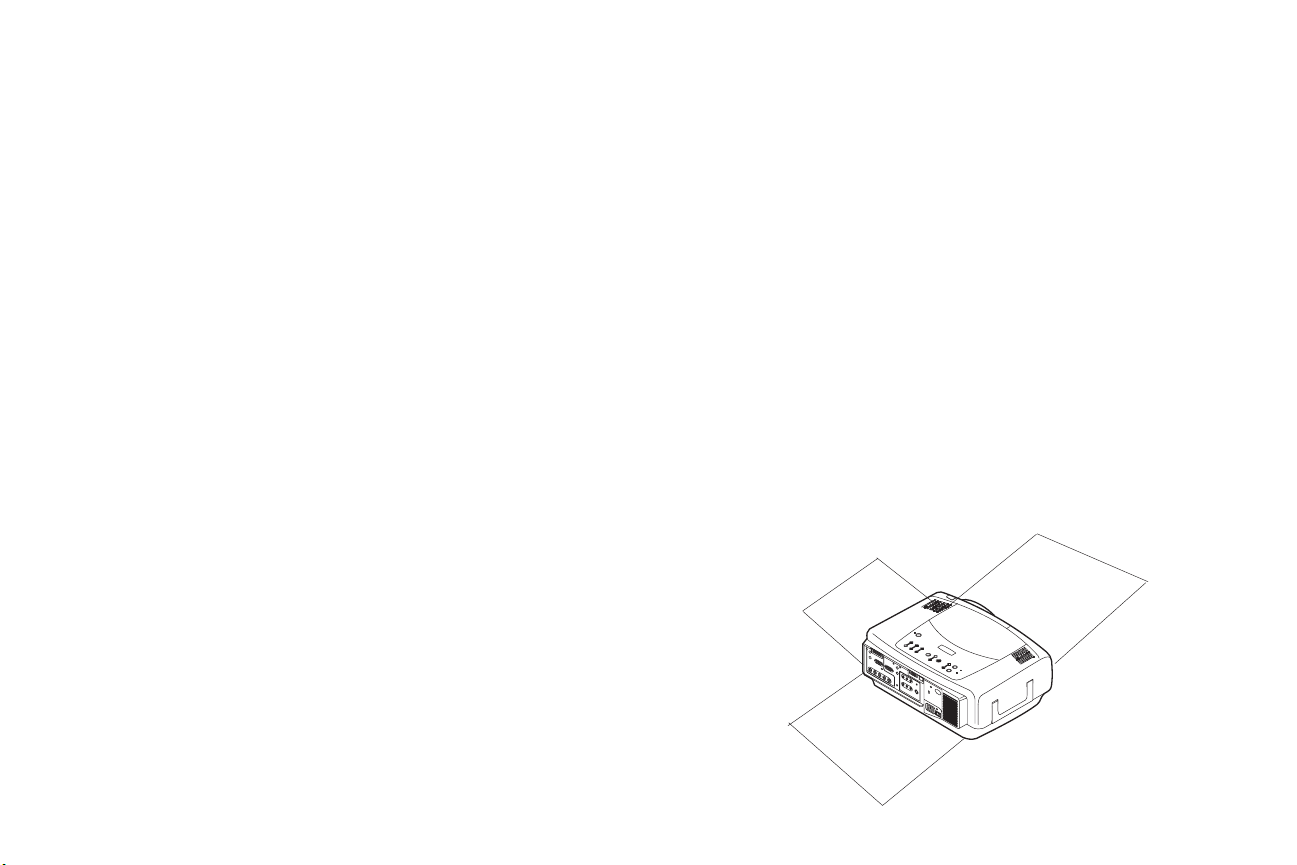
Índice analítico
Introdução 6
Posicionamento do projetor 8
Conexão a um computador 9
Requisitos quanto a conexões do computador 9
Exibição de uma imagem do computador 11
Utilização do projetor pela primeira vez com o Windows 98 12
Ajuste da imagem 14
Conexão de um dispositivo de vídeo 15
Exibição de uma imagem de vídeo 17
Desligamento do projetor 19
Solução de problemas de configuração 19
Utilização dos botões do teclado 27
Utilização do controle remoto 28
Utilização do áudio 29
Otimização das imagens do computador 30
Recursos de apresentação 30
Otimização das imagens de vídeo 31
Personalização do projetor 31
Utilização dos menus 32
Menu Figura 33
Menu Configs 36
Manutenção 40
Limpeza da lente 40
Troca da lente 40
Substituição da lâmpada de projeção 41
Limpeza dos filtros de poeira 43
Utilização da trava de segurança 43
Apêndice 44
Tamanho da imagem projetada 44
Comportamento do LED 47
Comandos do RS-232 48
Se você estiver familiarizado com a configuração de sistemas de
apresentação, utilize o cartão de Início rápido. Para obter detalhes completos
sobre a conexão e operação do projetor, consulte este Guia do usuário. As
versões eletrônicas deste Guia do usuário nos diversos idiomas estão
disponíveis no CD fornecido e em nosso site.
O site da Web também possui especificações técnicas (uma calculadora
interativa para tamanhos de imagem, comandos de ativação de laptop,
diagrama de pinos de conexão, um glossário, a planilha de dados do
produto), uma loja na Web para aquisição de acessórios e uma página para
registro on-line. Consulte a contracapa posterior para obter uma lista com
todos os números de contato e endereços da web relevantes.
Considerações operacionais importantes
Não coloque o projetor sobre uma toalha de mesa ou outros tecidos macios
que possam bloquear a abertura de ventilação. Há aberturas de ventilação
atrás, à esquerda e na frente do projetor.
Não utilize um suporte de teto não
aprovado. No improvável caso de uma ruptura na lâmpada, descarte
qualquer objeto comestível na área ao redor e limpe completamente a área
ao longo das laterais e na frente do projetor.
Não coloque objetos à esquerda, atrás e na frente do projetor.
0,6 m
0,6 m
0,6 m
4

5
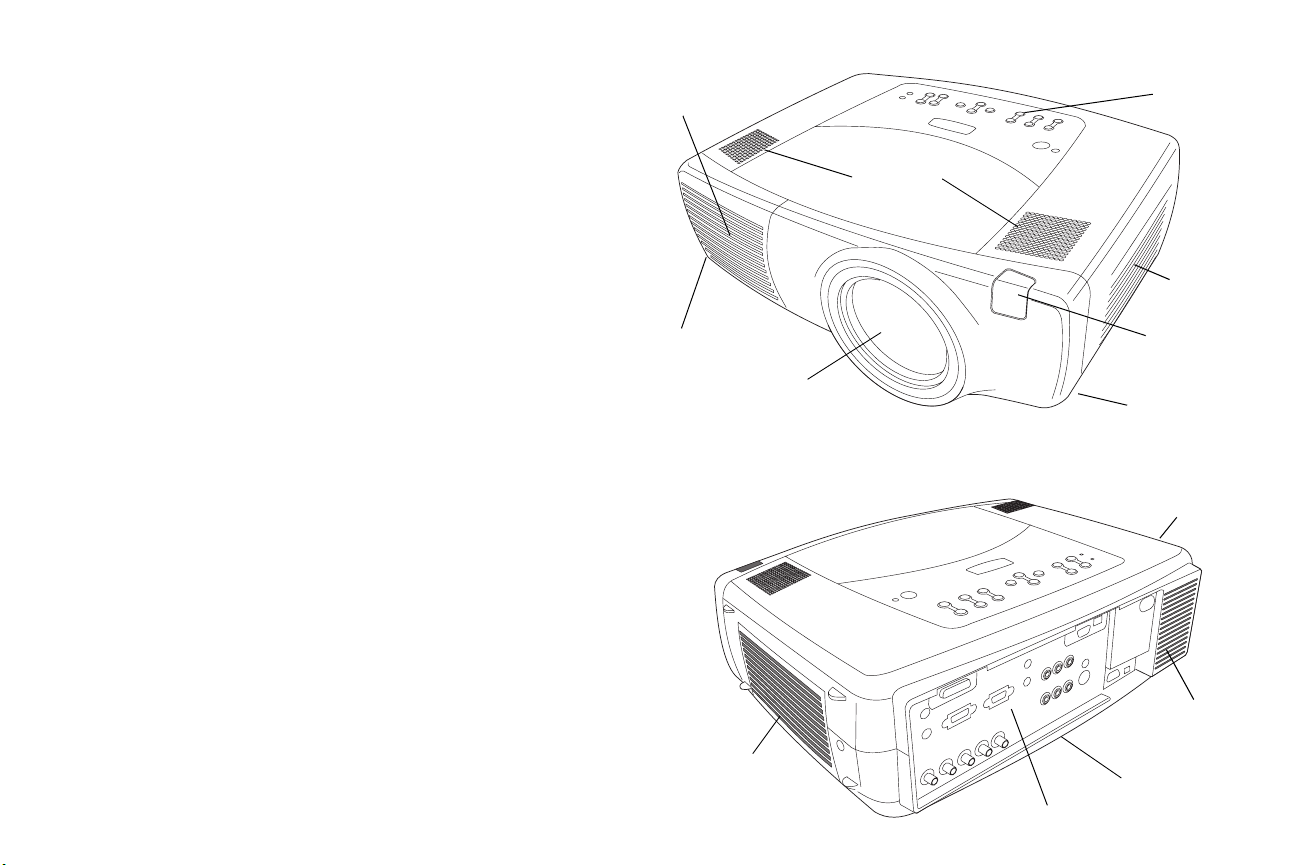
Introdução
Componentes e recursos do projetor: frente
O novo projetor multimídia fornece três entradas para computador, três
entradas de vídeo e duas entradas de áudio, uma saída de áudio, controle
do RS-232 e possui resolução XGA de 1024x768. As lentes refletoras
opcionais de alcance curto, curto fixo, longo e super longo, que podem ser
trocadas pelo usuário, tornam o produto flexível, adequado para vários
usos diferentes. O projetor é fácil de conectar, utilizar e manter.
Especificações do produto
Para ler as últimas especificações sobre o projetor multimídia, visite nosso
site. As informações sobre o endereço da web estão localizadas na
contracapa deste Guia do usuário.
Acessórios
Os acessórios padrão fornecidos com o projetor podem ser encontrados na
lista de embalagem fornecida com o projetor. Os acessórios opcionais estão
relacionados no catálogo Acessórios fornecido com o projetor e também
podem ser encontrados em nosso site. Consulte o endereço da web na
contracapa.
Registro on-line
Registre seu projetor em nosso site para receber atualizações do produto,
anúncios e incentivos de registro. Consulte o endereço da web na
contracapa.
abertura de
ventilação
alto-falantes
liberação do
pé de elevação
lentes
Componentes e recursos do projetor: traseira
teclado
aberturas
de entrada
de ar
receptor
do controle
remoto (IV)
liberação do
pé de elevação
transporte
6
aberturas de
entrada de ar
aberturas de
entrada de ar
pé
traseiro
conectores
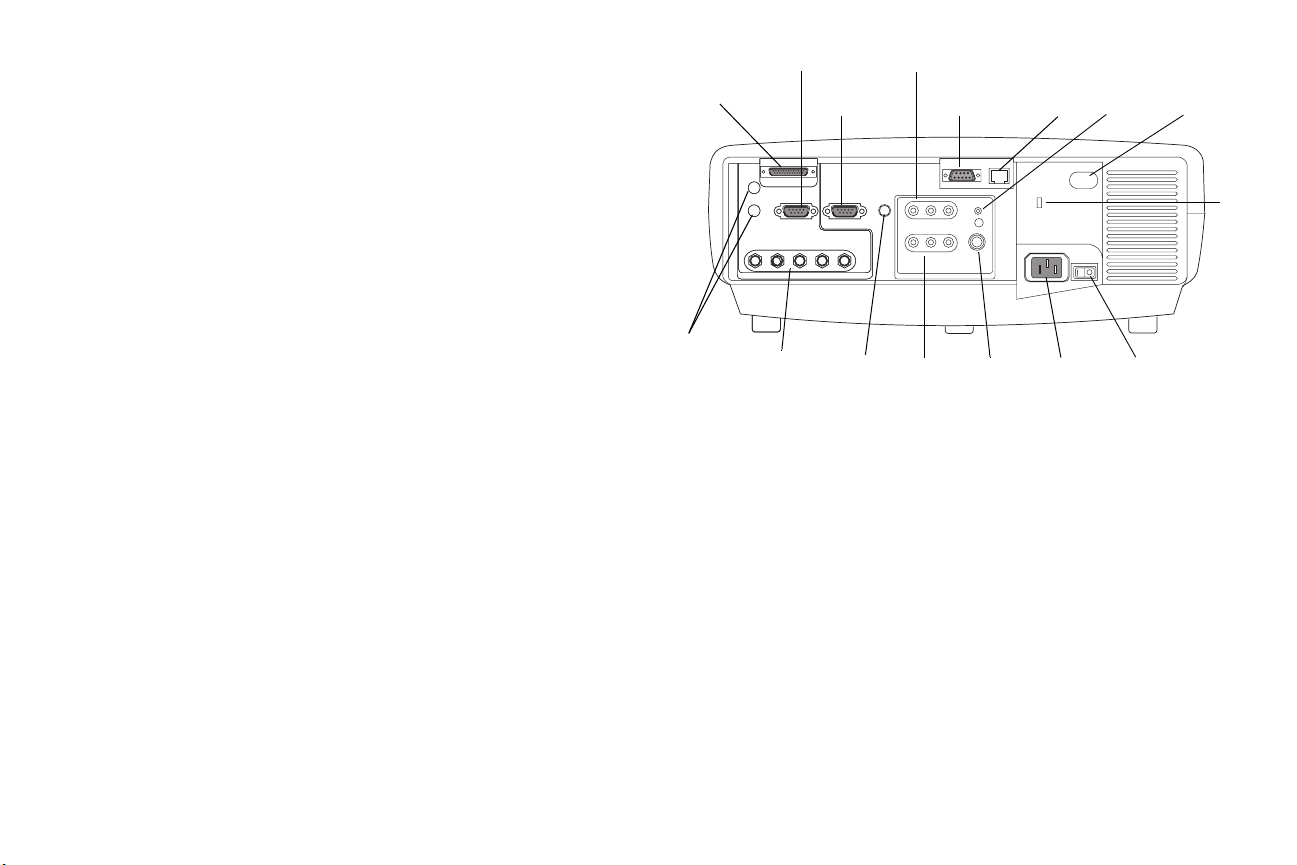
Painel de conectores
O projetor fornece três opções de conexão para computador e três para
vídeo:
• um M1-D (DVI com USB)
• um computador VESA
• um BNC (RGBHV e Pr, Pb, Y)
• um componente de vídeo RCA (Pr, Pb, Y)
• um S-vídeo
• um RCA vídeo composto
computador VESA vídeo de componente
computador
M1-D
monitor
RS232
controle serial
controle controle
remoto
com fio
RJ-45
controle
remoto (IV)
trava
O projetor oferece conectores para computador e vídeo para suporte de
áudio:
• dois áudio estéreo RCA composto (E, D)
• um conector de saída de áudio
• dois conectores de entrada de áudio para computador
O projetor também oferece os seguintes conectores:
• um conector remoto com fio
• uma saída de monitor
• um conector serial RS-232 (para controle serial)
• conector RJ-45 (para controle em rede por meio do software
ProjectorNet)
As especificações e comandos da CLI (Command Line Interface, Interface
de linha de comandos) estão disponíveis em nosso site. Consulte a
contracapa deste Guia do usuário para obter as informações sobre o site.
computador
áudio
7
(saída de áudio)
alto-falantes
externos
composto
s-vídeovídeo
cabo de
alimentação
chave liga/desligaBNC

Posicionamento do projetor
Para determinar onde posicionar o projetor, considere o tamanho e o
formato da tela, a localização das tomadas elétricas e a distância entre o
projetor e o restante dos equipamentos. Seguem-se algumas diretrizes
gerais:
• Posicione o projetor sobre uma superfície plana, em ângulo reto em
relação à tela. O projetor deve estar a no mínimo 92 cm da tela de
projeção (com a lente padrão).
• Posicione o projetor a 3 m da fonte de energia e a 1,8 m do dispositivo
de vídeo (a menos que você adquira extensões). Para garantir o acesso
adequado ao cabo, não coloque o projetor a menos de 1,5 m de uma
parede ou de outro objeto.
• Se você instalar o projetor no teto, consulte o guia de instalação que
acompanha o Kit de montagem no teto para obter mais informações.
Para inverter a imagem, consulte “Tet o” na página 36. Recomendamos
o uso de um suporte de teto autorizado. O Kit de montagem no teto é
vendido separadamente. Consulte o catálogo Acessórios fornecido com
este projetor ou viste nosso site para obter mais informações.
• Posicione o projetor a uma distância desejada da tela. A distância entre
as lentes do projetor e a tela, o ajuste do zoom e o formato do vídeo
determinam o tamanho da imagem projetada. Para obter mais
informações sobre tamanhos de imagens a distâncias diferentes,
consulte “Tamanho da imagem projetada” na página 44.
• No caso da lente padrão fornecida com o projetor, a imagem sai com
um determinado ângulo. No entanto, o recurso de deslocamento da
lente torna o deslocamento da imagem variável. O deslocamento da
imagem é de 100% a uma proporção de 10:0 quando o projetor está no
modo 4:3 (modo padrão). Isso significa que, se você tiver uma imagem
com 3 m de altura, todos os 3 m ficarão acima do centro da lente.
• O deslocamento desta imagem é de 50% quando o deslocamento da
lente está em uma proporção de 1:1. Isso significa que, se você tiver
uma imagem com 3 m de altura, a parte inferior da imagem estará
1,5 m abaixo do centro da lente.
• Para obter mais informações sobre deslocamentos de imagem das
lentes opcionais, consulte “Tamanho da imagem projetada” na
página 44.
altura de 3 m
imagem
10:1
parte inferior da
imagem 100%
acima da lente
centro
1:1
parte inferior
da imagem 50%
abaixo da lente centro
Ângulo de projeção no modo 4:3 (padrão)
10:1
1:1
centro das lentes
8

Conexão de um computador
Requisitos quanto a conexões do computador
Conecte uma extremidade do cabo de computador VESA no conector
Computer 2 (Computador 2) do projetor. Conecte a outra extremidade na
porta de vídeo do computador. Se você estiver utilizando um computador
de mesa, primeiro é necessário desconectar o cabo do monitor da porta de
vídeo do computador.
Conecte o cabo de alimentação preto no conector da parte posterior do
projetor e na tomada elétrica.
OBSERVAÇÃO: Sempre utilize o cabo de alimentação fornecido com o
projetor.
conecte o cabo do computador
conecte o cabo de alimentação
Conexões opcionais do computador
Para controlar o mouse do computador utilizando o controle remoto do
projetor, conecte os cabos USB e DVI nas portas USB e DVI do computador e
conecte a outra extremidade ao conector Computer 1 (Computador 1) (M1D) do projetor. Os drivers USB devem estar instalados para que o recurso
USB possa ser utilizado. Para obter mais informações, consulte a página 13.
Se o projetor não puder receber o sinal do controle remoto devido a
interferência de IV, você pode conectar diretamente ao projetor através de
um cabo remoto. Para isso, conecte o cabo remoto no conector remoto com
fio do projetor. Conecte a outra extremidade no conector do controle
remoto.
Para que sua apresentação tenha som, conecte o cabo de áudio ao
computador e ao conector que correspondente à Audio In (Entrada de
áudio) do computador no projetor.
conecte o cabo M1-D
conecte o controle remoto com fio
conecte o cabo de áudio
9
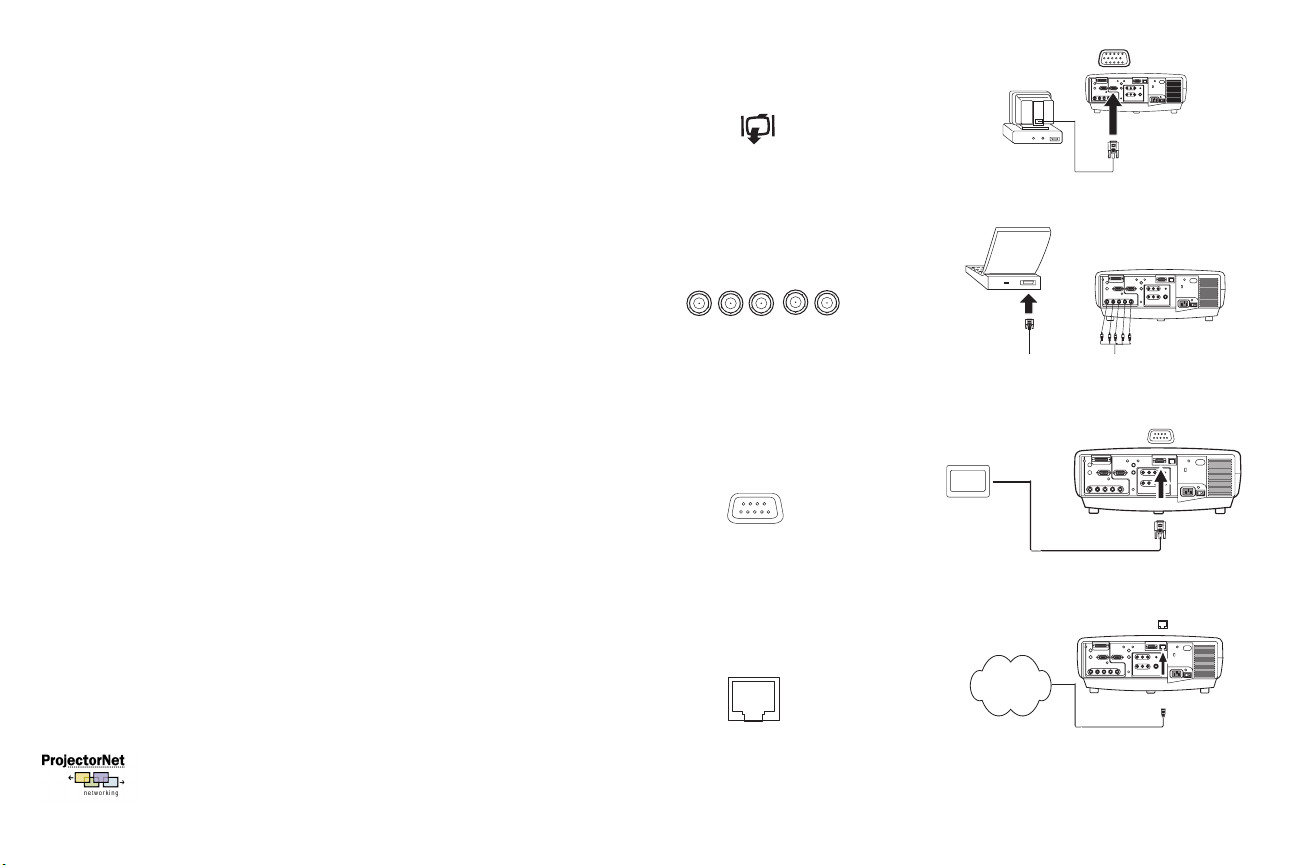
Se você estiver utilizando um computador de mesa e deseja ver a imagem
na tela do computador e na tela de projeção, conecte o cabo do monitor no
conector de Monitor out (Saída do monitor) do projetor.
conecte o cabo do monitor
Vo cê também pode conectar ao seu computador através de um cabo BNC.
Conecte os conectores BNC do cabo BNC aos conectores apropriados
Computer 3 (Computador 3) do projetor. Conecte a outra extremidade na
porta de vídeo do computador. Se você estiver utilizando um computador
de mesa, primeiro é necessário desconectar o cabo do monitor da porta de
vídeo do computador. Quando todos os 5 BNCs estiverem conectados, o
projetor processará sincronismos separados em H e V.
Vo cê pode controlar o projetor de um painel de controle de LCD, da tela de
toque, de outro dispositivo de controle ou do computador conectando um
cabo RS-232 ao conector Serial do projetor. Os comandos específicos do RS232 podem ser encontrados na seção Serviço e suporte em nosso site e no
Apêndice deste Guia do usuário.
O projetor pode ser gerenciado pelo software de rede ProjectorNet por meio
de seu conector de Network (rede, RJ-45). Entre em contato com um
representante autorizado ou visite nosso site para obter informações sobre o
ProjectorNet.
conecte os cabos BNC
RG B
conecte o cabo RS-232
conecte o cabo CAT-5
H
V
Network
10
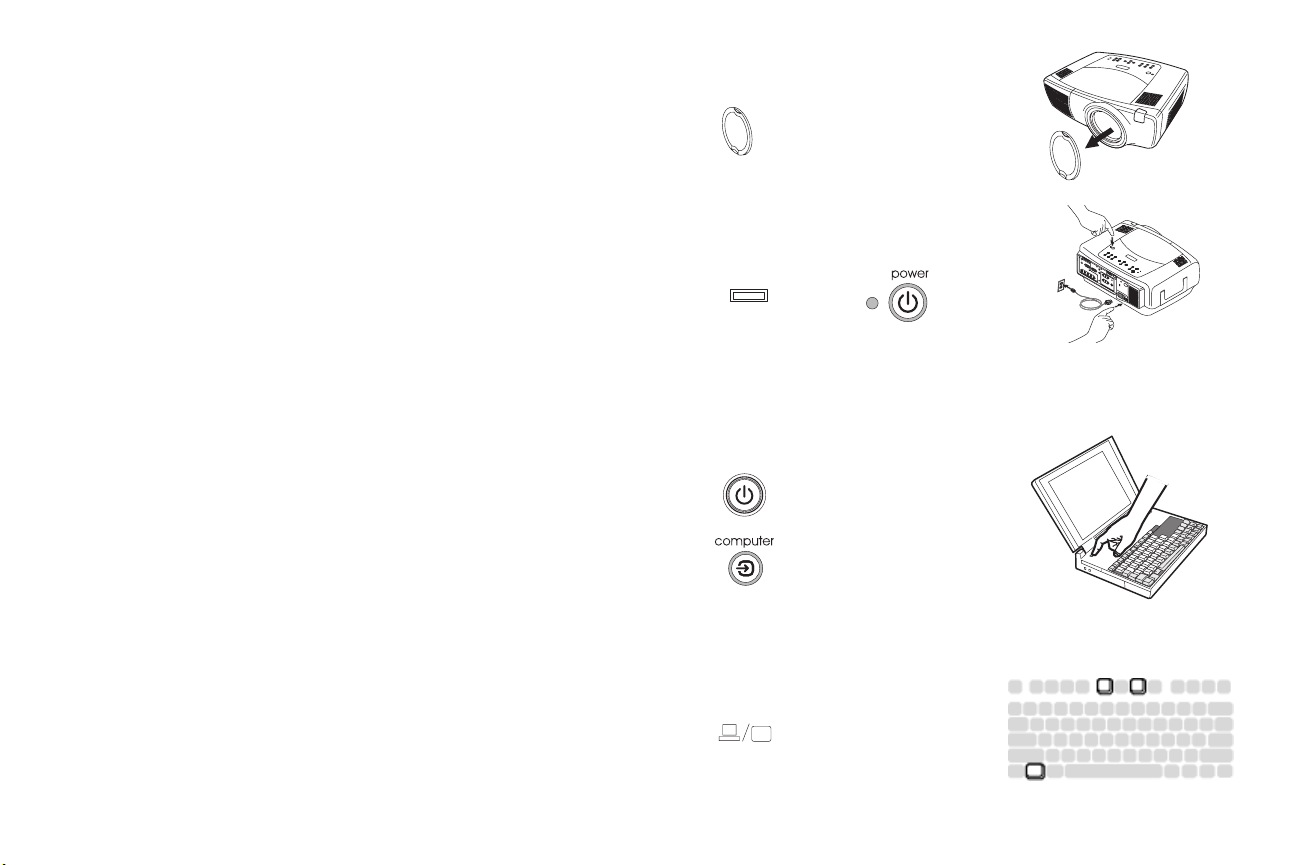
Exibição de uma imagem do computador
Remova a tampa da lente.
remova a tampa da lente
Pressione a chave liga/desliga da parte posterior do projetor para a posição
ligado e, em seguida, pressione o botão Power na parte superior do projetor
ou do controle remoto.
O LED piscará na cor verde e as ventoinhas começarão a funcionar. Quando
a lâmpada acender, a tela de inicialização será exibida e o LED ficará verde
constante. Pode demorar um minuto para que a imagem atinja o brilho total.
A tela de inicialização não aparece? Consiga ajuda na página 20.
Ligue o computador.
A imagem do computador deve aparecer na tela de projeção. Se não
aparecer, pressione o botão Computer do teclado do projetor.
Verifique se a porta de vídeo externa do laptop está ativa.
Muitos laptops não ativam a porta de vídeo externa automaticamente
quando um projetor está conectado. Geralmente uma combinação de teclas
como FN + F5 é utilizada para ativar e desativar a exibição externa.
Consulte a documentação do computador para obter informações sobre
combinação de teclas.
A imagem do computador não aparece? Tente pressionar o botão
Auto Image (Auto-imagem) no teclado. Consiga ajuda na página 20.
pressione a chave pressione o
I
O
ligue o computador
ative a porta externa do laptop
11
2
botão Power Liga/desliga
1
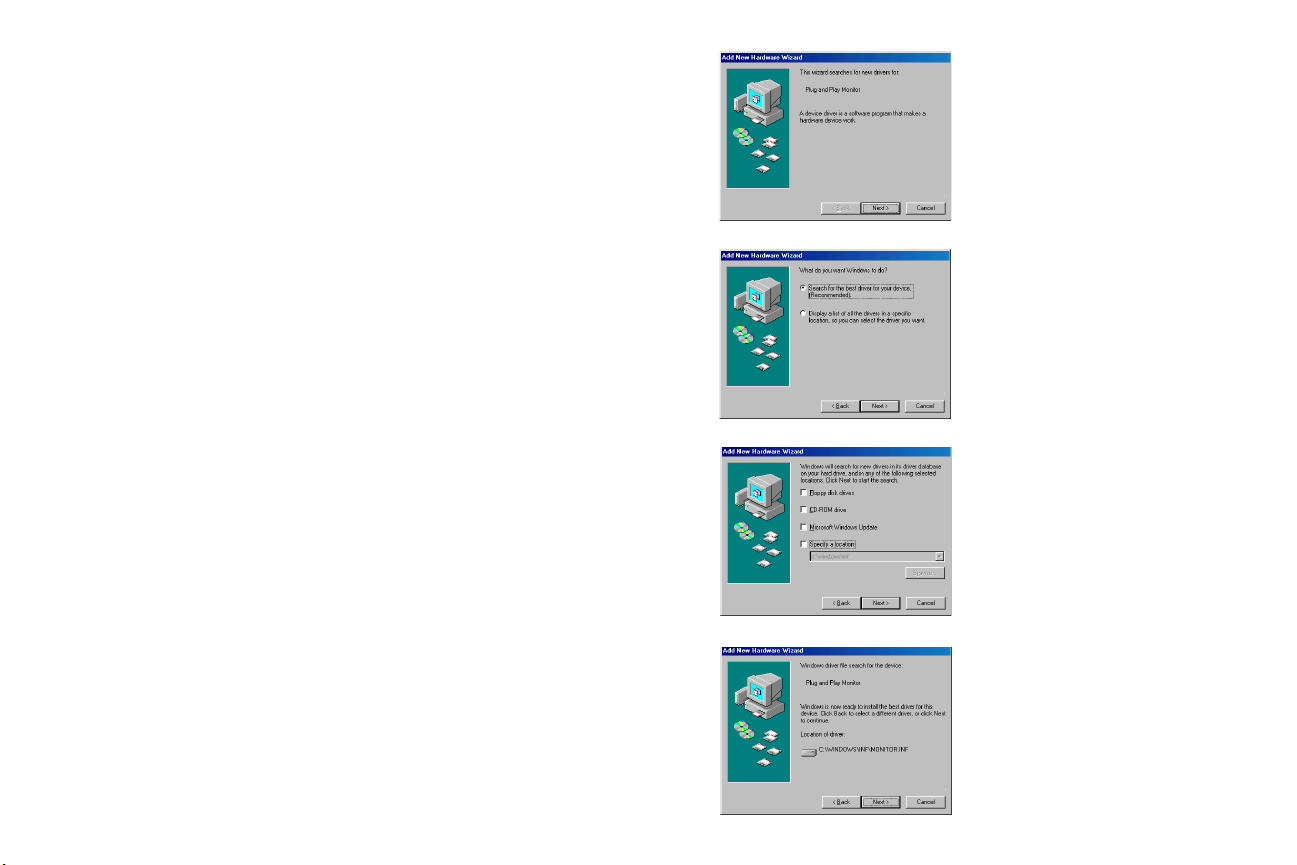
Utilização do projetor pela primeira vez com o Windows 98
A primeira vez que você conecta um computador executando o Windows 98
no projetor, o computador reconhece o projetor como “novo hardware” e o
Assistente para adicionar novo hardware aparece. Siga estas instruções para
utilizar o Assistente para carregar o driver correto (que foi instalado com o
seu sistema operacional Windows).
Se você estiver executando o Windows 2000, Windows ME ou Windows XP,
ignore estas etapas e vá para “Ajuste da imagem” na página 14.
a Clique em Next (Avançar) para começar a procura pelo driver.
b Verifique se “Procurar o melhor driver” está selecionado e clique em
Next.
a
b
c Desmarque todas as caixas selecionadas e clique em Next. O Windows
localiza o driver automaticamente. Se esse driver foi removido,
recarregue-o utilizando o seu CD do sistema operacional Windows.
d Quando o Windows localizar o driver, você estará pronto para instalá-lo.
Clique em Next.
c
d
12
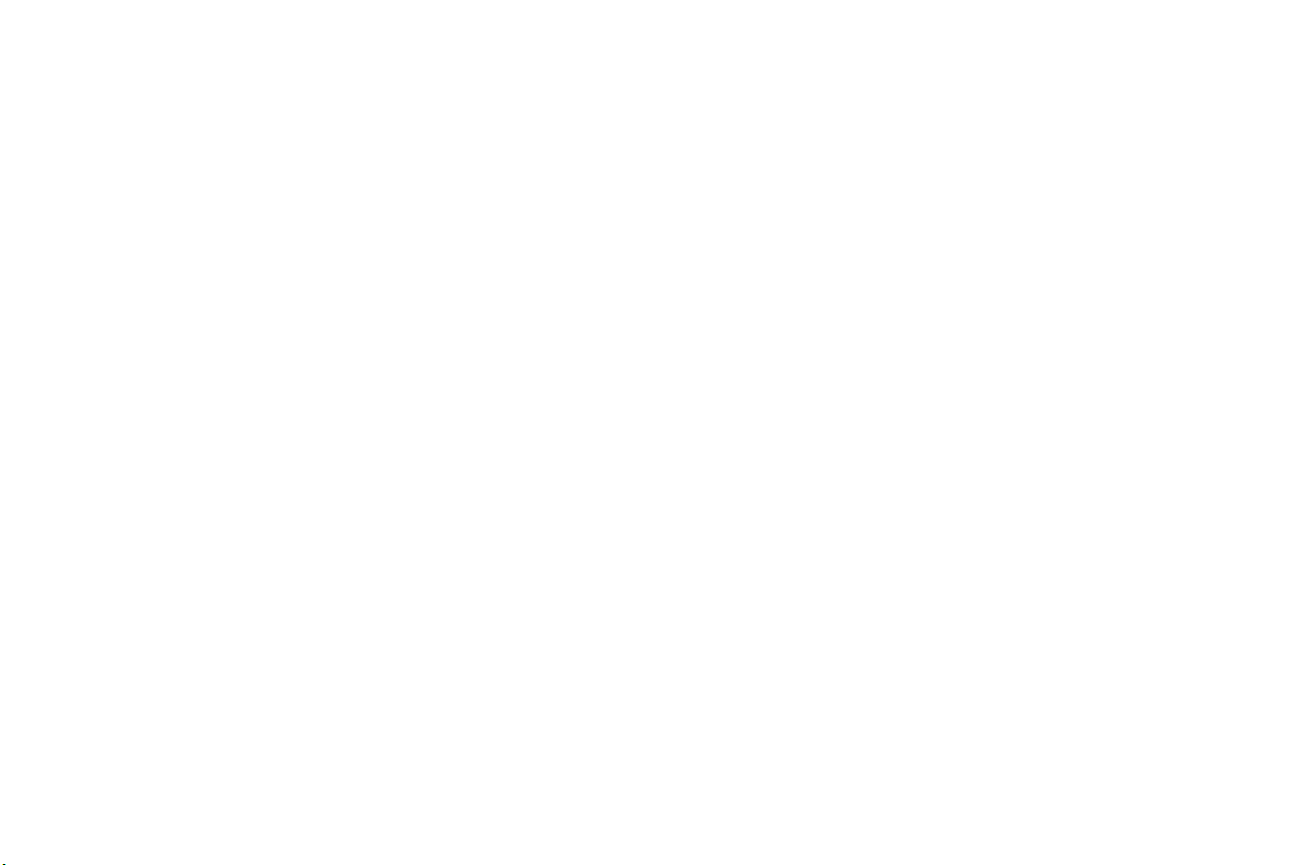
Ignore esta página se você não conectou um cabo de mouse USB
No Windows 98:
• Se você conectou o cabo USB, o Assistente para adicionar novo
hardware aparecerá novamente. Os drivers devem estar instalados
para que a funcionalidade USB possa ser utilizada.
• O Assistente é iniciado duas vezes.
Na primeira vez, ele detecta um Dispositivo de interface humana USB
(para o teclado).
Na segunda vez, ele detecta um Dispositivo de interface humana USB
(para o mouse).
No Windows 2000, Windows ME e Windows XP:
• Os drivers USB são instalados automaticamente.
13

Ajuste da imagem
Ajuste a altura do projetor, se necessário, pressionando os botões de
liberação de cada lado da frente do projetor para estender os pés de
elevação.
ajuste a altura
botão de
liberação
botão de
liberação
Posicione o projetor a uma distância desejada da tela a um ângulo de 90
graus (perpendicular) em relação à tela.
Consulte a página 44 para obter uma tabela que lista os tamanhos de tela e
as distâncias.
Ajuste o zoom ou o foco, pressionando os botões Zoom ou Focus (Foco)
do teclado até que o tamanho desejado da imagem e o foco sejam obtidos.
O zoom e o foco também podem ser ajustados através dos menus. Consulte
a página 33.
Se a imagem não estiver na tela ou na área de visualização, ajuste-a
pressionando o botão de deslocamento da lente no teclado.
Pressione o botão Lens Shift (Deslocamento da lente) superior para
deslocar a lente para cima. Pressione o botão Lens Shift inferior para
deslocar a lente para baixo.
Vo cê também pode ajustar o deslocamento da lente através dos menus.
Consulte a página 33.
Ajuste o Contraste ou Brilho no menu Figura.
Consulte a página 32 para obter ajuda com os menus.
pé de
elevação
ajuste a distância
ajuste o zoom e o foco
zoom focus
ajuste o deslocamento da lente
lens shift
ajuste o Contraste ou Brilho
pé de
elevação
contraste
brilho
14
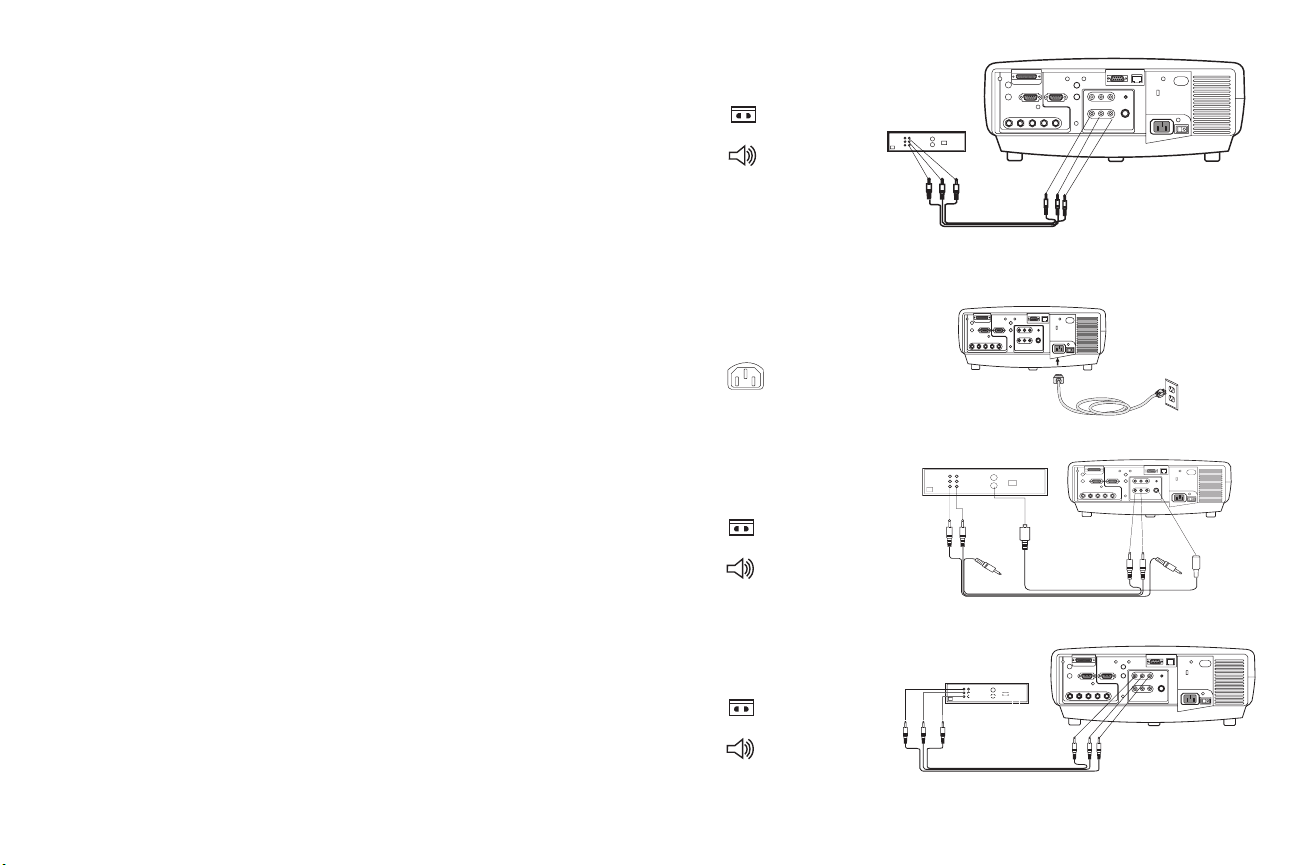
Conexão de um dispositivo de vídeo
Conexões de vídeo padrão
Conecte o conector amarelo do cabo de áudio/vídeo (A/V) ao conector de
saída de vídeo do dispositivo de vídeo. Conecte o outro conector amarelo
no conector Vídeo 3 amarelo do projetor.
Conecte um conector branco no conector esquerdo da saída de áudio do
dispositivo de vídeo e conecte um conector vermelho no conector da saída
de áudio direita do dispositivo de vídeo. Conecte o conector branco restante
no conector esquerdo de audio in (entrada de áudio) do projetor e conecte o
conector vermelho no conector direito de audio in do projetor.
Conecte o cabo de alimentação preto no conector da parte posterior do
projetor e na tomada elétrica.
OBSERVAÇÃO: Sempre utilize o cabo de alimentação fornecido com o
projetor.
Conexões de vídeo opcionais
Se o dispositivo de vídeo utilizar um conector S-vídeo redondo de quatro
pinos, conecte um cabo de S-vídeo (vendido separadamente) no conector
S-vídeo do dispositivo de vídeo e no conector Vídeo 2 do projetor. Utilize os
conectores de áudio dos cabos de A/V conforme descrito acima (os
conectores amarelos do cabo de A/V não são utilizados).
Se o dispositivo de vídeo utiliza conectores de cabo de componentes
(vendidos separadamente), conecte os conectores verdes do cabo no
conector de saída verde do componente no dispositivo de vídeo e no
conector verde do componente Vídeo 1 (identificado como “Y”) no
projetor. Conecte os conectores azuis do cabo do componente no conector
azul da saída do componente no dispositivo de vídeo e no conector azul do
componente (identificado como “Pb”) no projetor. Conecte os conectores
vermelhos do cabo do componente no conector vermelho da saída do
componente no dispositivo de vídeo e no conector vermelho do
componente (identificado como “Pr”) no projetor. Utilize os conectores de
áudio dos cabos de A/V conforme descrito acima (os conectores amarelos
do cabo de A/V não são utilizados). OBSERVAÇÃO: Os conectores do
componente podem ser usados para fontes HDTV (formatos 480i, 480p,
720p e 1080i).
conecte o cabo de A/V
conecte o cabo de alimentação
conecte o S-vídeo
e os cabos de vídeo
conecte os cabos do componente
e os cabos de vídeo
15

sзЕЖ=н~гД¨г=йзЗЙ=ЕзеЙЕн~к=~з=лЙм=Зблйзлбнбоз=ЗЙ=о∞ЗЙз=~нк~о¨л=ЗЙ=мг=Е~Дз=
G
_k`K=`зеЙЕнЙ=зл=ЕзеЙЕнзкЙл=_k`=Зз=Е~Дз=_k`=~зл=ЕзеЙЕнзкЙл=
`згймн~Ззк=P=E`згймн~Ззк=PF=~йкзйкб~Ззл=Зз=йкзаЙнзкK=`зеЙЕнЙ=~=змнк~=
ЙснкЙгбЗ~ЗЙ=е~=йзкн~=ЗЙ=о∞ЗЙз=ЗЙ=лЙм=Зблйзлбнбоз=ЗЙ=о∞ЗЙзK=rнбдбтЙ=зл=
ЕзеЙЕнзкЙл=ЗЙ=•мЗбз=Ззл=Е~Дзл=ЗЙ=^Ls=ЕзеС зкгЙ=ЗЙлЕкбнз=~енЙкбзкгЙенЙ=Eзл=
ЕзеЙЕнзкЙл=~г~кЙдзл=Зз=Е~Дз=ЗЙ=^Ls=е©з=л©з=мнбдбт~ЗзлFK
nм~еЗз=Q=ЕзеЙЕнзкЙл=_k`=ЙлнбоЙкЙг=ЕзеЙЕн~ЗзлI=з=йкзаЙнзк=йкзЕЙлл~к•=мг=
лбеЕкзеблгз=Езгйзлнз=Йг=eK=nм~еЗз=P=ЕзеЙЕнзкЙл=_k`=ЙлнбоЙкЙг=
ЕзеЙЕн~ЗзлI=з=йкзаЙнзк=йкзЕЙлл~к•=мг=лбеЕкзеблгз=Езгйзлнз=Йг=dK
l_pbos^†ÍlW=lл=ЕзеЙЕнзкЙл=_k`=йзЗЙг=лЙк=мл~Ззл=й~к~=СзенЙл=eaqs=
EСзкг~нзл=QUMбI=QUMйI=TOMй=Й=NMUMбFK
ЕзеЙЕнЙ=зл=Е ~Дзл=_k`
R
B
H
V
NS
